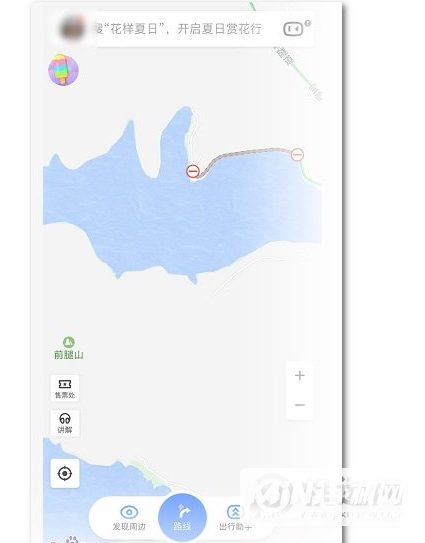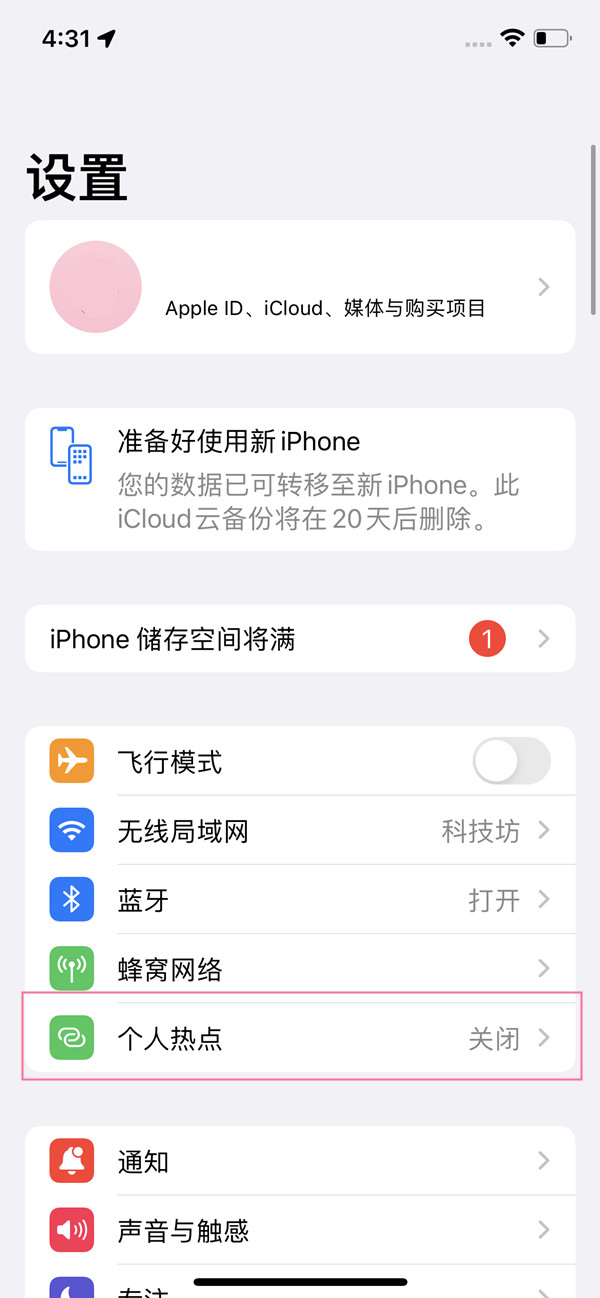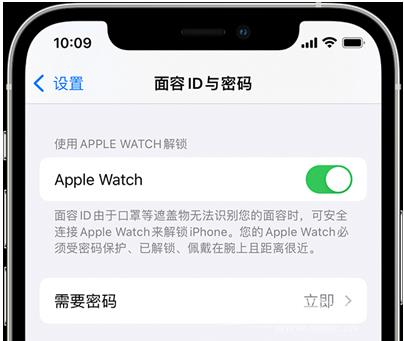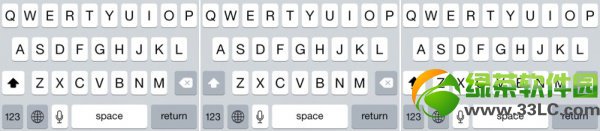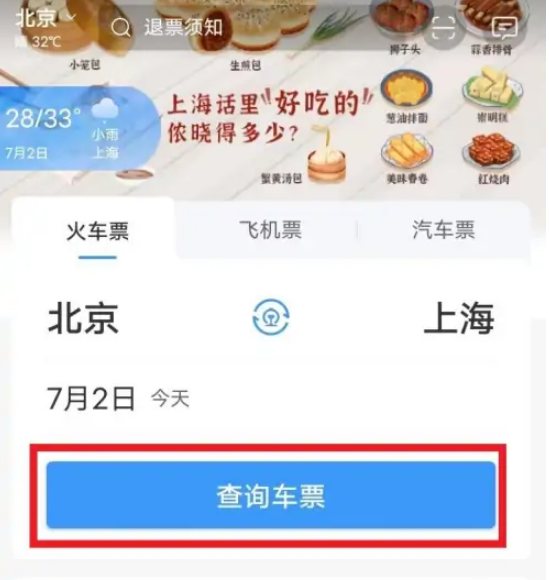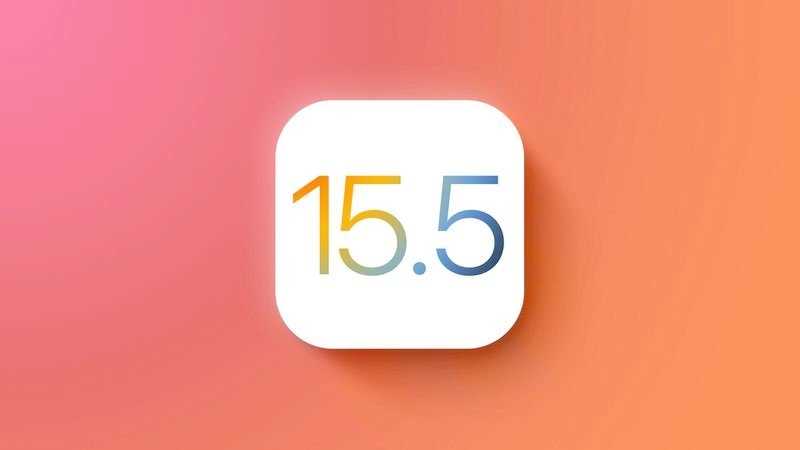iPhone 13 Pro定位不准怎么办?
1.首先确保您手机的GPS硬件工作正常。点击手机主界面的“工具”,如下图:

2.点击工具中的指南针,如下图:

3、打开罗盘,转动看罗盘是否有变化。如果有变化,则说明硬件正常,如下图:
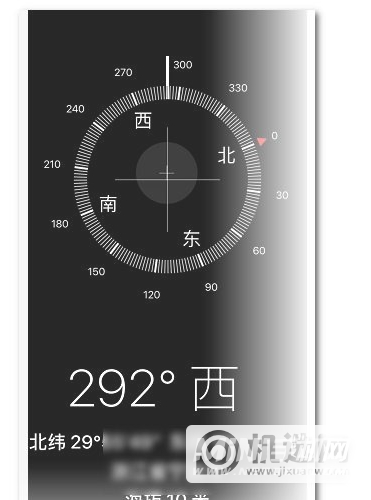
4、返回首页,点击设置,如下图:
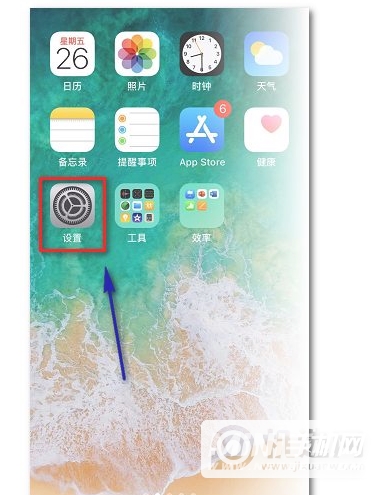
5、设置无线网络连接,如下图:
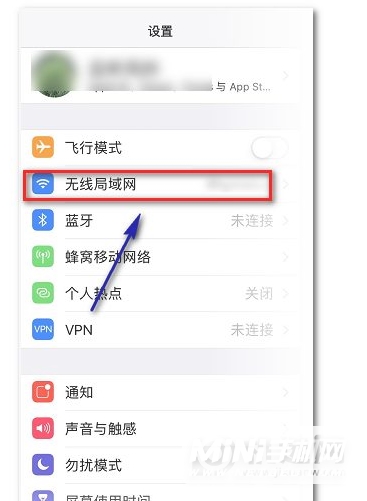
6、输入连接,点击后面的感叹号,如下图:
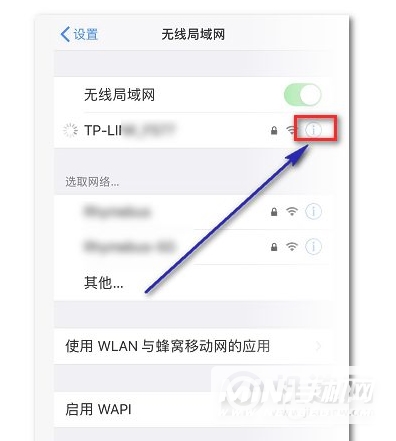
7、点击配置DNS,如下图:
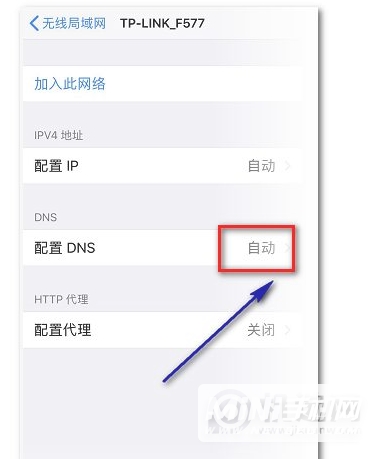
8、点击选择手动,点击添加服务器,如下图:
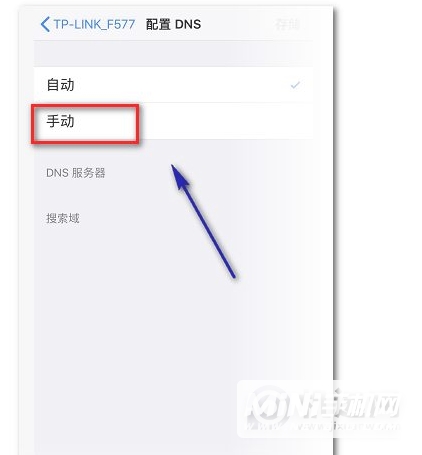
9、DNS服务器输入8.8.8.8,点击保存,如下图:
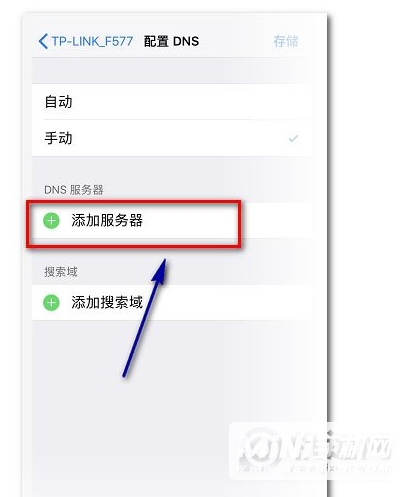
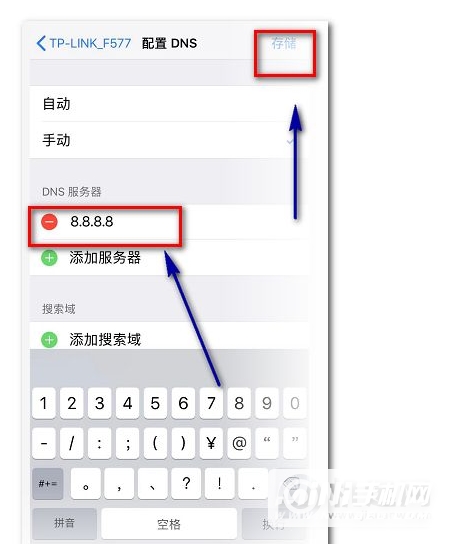
10.重新打开地图或需要定位的第三方应用。现在定位正常,如下图: